Лайтрум - это популярное программное обеспечение для обработки и улучшения фотографий, которое позволяет применять различные эффекты и настройки к изображениям. Одной из самых удобных и полезных функций в Лайтруме являются пресеты. Пресеты - это заранее настроенные наборы инструментов и эффектов, которые позволяют в несколько кликов применить определенное оформление к фотографиям.
Однако, иногда готовых пресетов может быть недостаточно, и вы можете пожелать создать свой уникальный пресет, который будет подходить именно вам. Создание собственного пресета в Лайтруме не так сложно, как может показаться. В этой статье мы расскажем вам, как создать свой пресет с нуля.
Процесс создания пресета в Лайтруме начинается с выбора и настройки подходящих инструментов и эффектов. Вы можете настроить контраст, яркость, насыщенность, тон, тени и другие параметры, чтобы добиться нужного эффекта. Затем вы можете сохранить эти настройки в виде пресета, который можно будет применить к другим фотографиям в будущем.
Создание пресета в Лайтрум

Чтобы создать свой пресет, выполните следующие шаги:
- Откройте Лайтрум и выберите фотографию. Загрузите фотографию, к которой вы хотите применить свой пресет.
- Настройте изображение по своему вкусу. Используйте инструменты Лайтрума, такие как экспозиция, контраст, насыщенность и тени, чтобы достичь желаемого эффекта.
- Откройте панель Пресетов. Это можно сделать, щелкнув на вкладке "Пресеты" в правой части интерфейса Лайтрума.
- Нажмите на кнопку "Создать новый пресет". Появится диалоговое окно, в котором вы сможете указать название и описание пресета.
- Выберите настройки, которые хотите добавить в пресет. Отметьте галочками необходимые параметры, такие как баланс белого, кривые, разделение тона и другие.
- Нажмите на кнопку "Создать". Пресет будет сохранен и появится в списке пресетов в панели Пресетов.
Теперь вы можете применять созданный пресет к другим фотографиям, чтобы быстро достигнуть желаемого эффекта. Просто выберите фотографию и щелкните на пресете в панели Пресетов.
Процесс создания
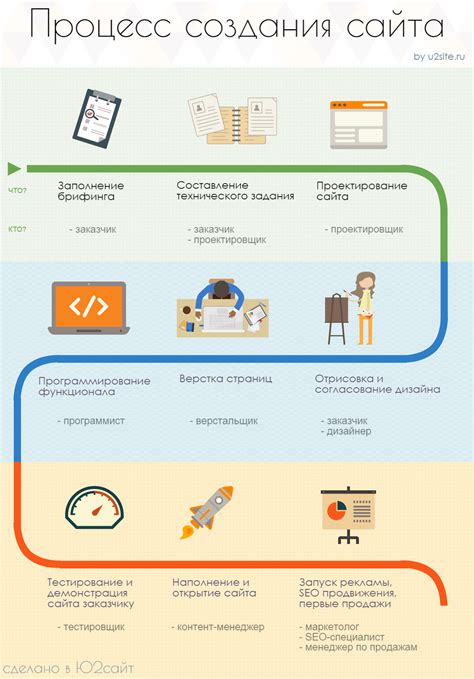
Создание своего пресета в Лайтрум можно разделить на несколько шагов:
- Открыть Лайтрум и выбрать фотографию, которую вы хотите использовать в качестве основы для своего пресета.
- Войти в режим разработки и отредактировать фотографию в соответствии с вашими предпочтениями. На этом этапе вы можете настроить экспозицию, контрастность, насыщенность цветов, тоновый баланс и другие параметры.
- После того как вы провели все необходимые корректировки, перейдите к панели настроек справа от фотографии.
- Откройте раздел "Пресеты" в панели настроек и щелкните на значке "+" для создания нового пресета.
- Введите имя для своего пресета и выберите параметры, которые вы хотите сохранить в нем. Вы можете сохранить только те настройки, которые вам нужны, или сохранить все примененные вами изменения.
- После того как вы выбрали все необходимые параметры, нажмите кнопку "Создать" и ваш новый пресет будет сохранен.
- Теперь вы можете применить свой пресет к другим фотографиям, чтобы быстро достичь желаемого эффекта.
Важные аспекты

1. Определение стиля: Прежде чем приступить к созданию пресета, необходимо определиться с желаемым стилем обработки фотографий. Выберите определенную палитру цветов, контрасты, насыщенность и другие параметры, которые характеризуют ваше видение фотографии.
2. Анализ и редактирование: Изучите и отредактируйте несколько фотографий, которые наиболее точно отражают ваш желаемый стиль. Используйте различные инструменты Lightroom, такие как регуляторы яркости, контрастности, насыщенности и т. д., чтобы добиться нужного эффекта.
3. Создание пресета: После того как вы определились с желаемым стилем и отредактировали несколько фотографий, можно приступать к созданию пресета. Откройте панель "Настройки" и щелкните на значок "+" рядом с вкладкой "Пресеты". Затем выберите необходимые параметры для создания пресета и сохраните его с уникальным названием.
4. Тестирование и корректировка: После создания пресета рекомендуется протестировать его на различных фотографиях с разным освещением и условиями съемки. При необходимости внесите корректировки, чтобы добиться наилучшего результата.
5. Использование пресета: Когда ваш пресет готов, вы можете использовать его для обработки фотографий в Lightroom. Применяйте пресет к отдельным фотографиям или целым папкам, чтобы быстро и эффективно обрабатывать свои изображения в соответствии с выбранным стилем.
Создание своего пресета в Lightroom позволит вам сохранить свой уникальный стиль и экономить время при обработке фотографий. Будьте творческими, экспериментируйте и наслаждайтесь процессом!
Стилизация пресета
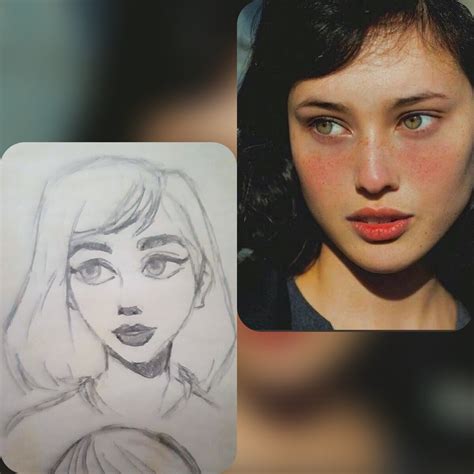
Для стилизации пресета можно использовать следующие элементы:
- Цветовая палитра: выберите основные цвета, которые будут преобладать в ваших фотографиях. Создайте характерный стиль, который будет отличаться от других пресетов.
- Контрастность: регулируйте контрастность изображения так, чтобы она соответствовала вашему стилю. Вы можете создать и яркие, насыщенные фотографии, и более спокойные и приглушенные.
- Тонирование: добавьте фотографиям определенный оттенок, который будет вписываться в вашу концепцию. Это может быть теплый золотистый тон, холодный синий оттенок или что-то совершенно уникальное.
- Зернистость: если вы хотите создать эффект старой пленки или добавить текстуру к фотографии, вы можете настроить зернистость. Это может придать вашим снимкам особую атмосферу.
Стилизация вашего пресета - это шанс выразить свои идеи, создавая оригинальные и уникальные фотографии. Не бойтесь экспериментировать и находить свой неповторимый стиль!
Цветовые коррекции
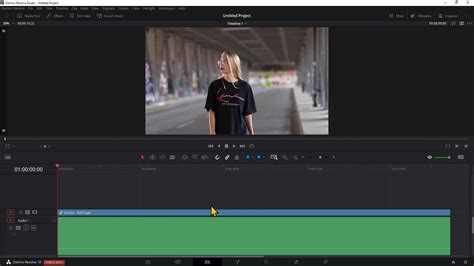
- Баланс белого: позволяет настроить баланс белого на фотографии, что важно для достижения правильной цветовой гаммы.
- Тон: с помощью этого инструмента можно изменить общий тон фотографии, сделав ее более теплой или холодной.
- Насыщенность: регулирует насыщенность цветов на фотографии, сделав их более яркими или блеклыми.
- Кривые: позволяют настроить яркость и контрастность изображения путем изменения графика кривых.
- Тонирование: добавляет определенный оттенок к фотографии, создавая нужное настроение.
При создании своего пресета важно экспериментировать с разными комбинациями цветовых коррекций, чтобы достичь желаемого эффекта. Кроме того, можно сохранять и применять различные настройки цветовых коррекций в виде пресетов, что значительно ускоряет процесс обработки фотографий.